A Microsoft tegnap kiadta az Edge Chromium tesztverzióit, amelyek meglepően sok funkciót tartalmaznak egy ilyen korai buildhez. A Microsoft szerint néhány szolgáltatás, például a sötét mód, később érkezik, de most kipróbálhatja őket. Itt van, hogyan.
Tartalomjegyzék
Mint a Chrome Pages, de ez az Edge Pages
A Microsoft döntése, miszerint az Edge böngészőt Chromiummal frissíti, sok ígéretet hordozott magában. A Chrome-bővítmények támogatása, a jobb érintési támogatás és a Chromium akkumulátor-üzemideje csak néhány példa. Utólag kézenfekvőnek tűnik, hogy az Edge kísérleti zászlókat szerez.
A Chrome kísérleti zászlói az oldalfunkciók egy részhalmaza, amellyel kipróbálhatja a közelgő befejezetlen funkciókat. A Microsoft Edge Chromiumjával pedig ugyanezt a koncepciót láthatja játék közben. Az egyetlen különbség az, hogy a kezdéshez a chrome:// beírása helyett az edge://-t fogja használni.
A kísérletek oldalon három különösen érdekes beállítás található, amelyek engedélyezhetők: sötét mód, csoportosított lapok és sima görgetés.
A sötét mód bekapcsolása
Feltételezzük, hogy már telepítette és végrehajtotta az Edge Chromium beállítását. Kezdésként nyisson meg egy új lapot, és írja be az edge://flags parancsot, majd nyomja meg az Enter billentyűt.
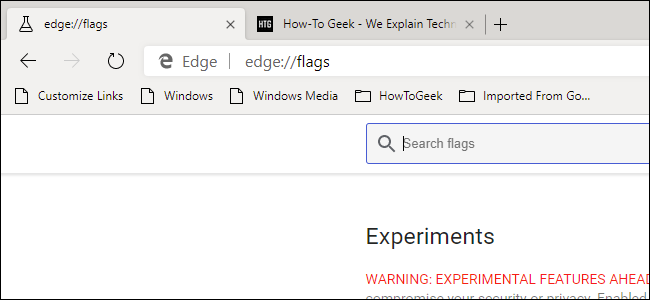
Ezután megkeresheti a kívánt zászlót (ha ismeri a nevet), vagy görgessen rá. A sötét mód bekapcsolásához keresse meg a „Microsoft Edge téma” opciót, és módosítsa a legördülő menüt Alapértelmezettről Engedélyezve értékre.
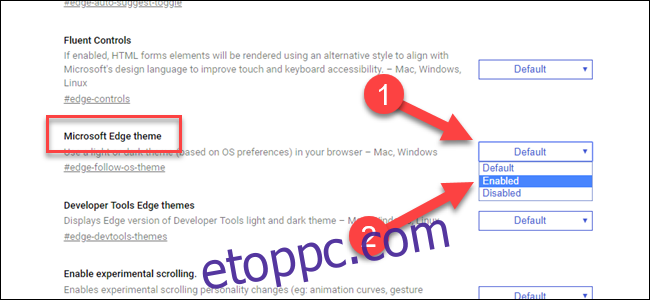
A rendszer felszólítja a böngésző újraindítására. Megteheti ezt most, vagy megvárhatja, amíg beállít más jelzőket.
Ha nem látja a sötét témát, valószínűleg be van kapcsolva a Windows világos témája. Ez az Edge beállítás tiszteletben tartja a Windows színbeállításait, ezért kattintson jobb gombbal az asztalra, és válassza a személyre szabott lehetőséget. Ezután kattintson a Színek elemre a beállítási párbeszédpanel jobb oldalán, és módosítsa a színek legördülő menüjét sötétre.
Frissítés: Ha szeretné engedélyezni az Edge sötét témáját a rendszerszintű sötét mód engedélyezése nélkül, egyszerűen adja hozzá a –force-dark-mode opciót az Edge parancsikonjához ugyanúgy, mint a Chrome-hoz.
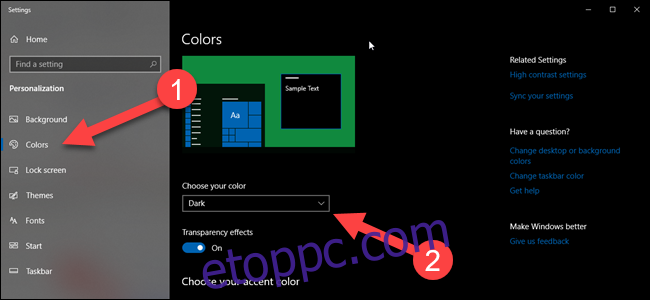
Egyéb menő zászlók: Csoportosított lapok és sima görgetés
Ha ki szeretné próbálni a csoportosított lapokat, térjen vissza az edge://flags képernyőre, és keresse meg a Lapcsoportokat. Módosítsa ezt a beállítást Alapértelmezettről Engedélyezett értékre.
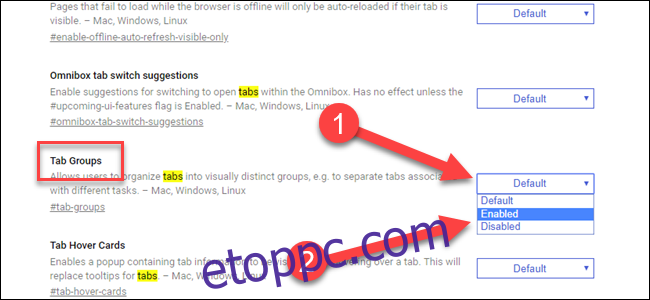
Most, amikor meg vannak nyitva a lapok, jobb gombbal kattinthat rájuk, és kiválaszthatja, hogy hozzáadja őket egy új csoporthoz vagy egy meglévő csoporthoz. Sajnos a csoportokat nem lehet átnevezni, ezért általános nevekkel fognak feltöltődni, például 0. csoport, 1. csoport stb. De ha egy lapot ad hozzá egy csoporthoz, akkor az azonnal áthelyezi az ugyanabban a csoportban lévő többi lap mellé. A csoportok segítségével szétválaszthatja a munkát és a játékot (vagy tárgyonkénti lapokat) anélkül, hogy annyi ablakot kellene megnyitnia.
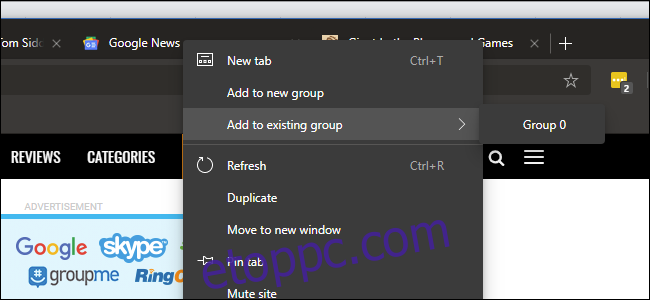
Végül megismételheti ezt a folyamatot a Smooth Scrolling engedélyezéséhez, amely őszintén szólva… nem igazán végzett semmit a tesztelés során. Legalábbis még nem – a Microsoft keményen dolgozik ezen a funkción, és arra számítunk, hogy a zökkenőmentes görgetés hamarosan működésbe lép. Ennek ellenére ott van, ha ki akarod próbálni.
Keresse meg a sima görgetés opciót, és módosítsa az Alapértelmezett értéket az engedélyezettre.
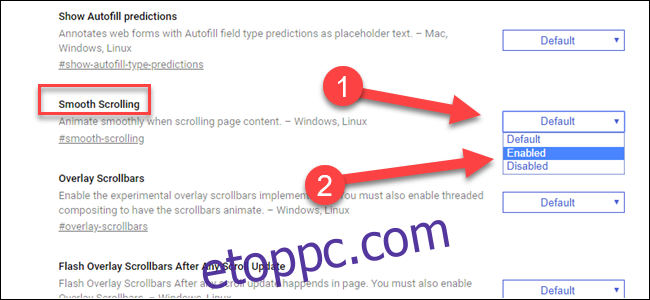
Remélhetőleg, ahogy jönnek a frissítések, ez jobb lesz. Jelenleg különbséget tudunk tenni a normál Edge böngészőben, a Chrome-ban és az Edge Chromiumban történő görgetés között (a standard Edge teljesít a legjobban). Várjuk a jobb görgetést a Chromium böngészőkben.
Jó néhány más jelzőt is találsz, amelyek engedélyezhetők, ezek többsége inkább technikai jellegű (mint például a Zero-copy rasterizer), szóval játssz ezekkel a saját felelősségedre.

